Lecke rajzoló program CorelDRAW
Andrei Krylov [email protected]
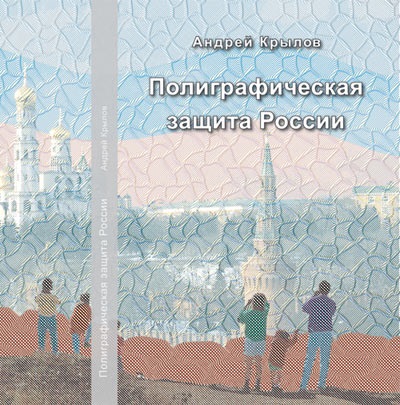
A töredék a könyvborító
1. lépés: Import az asztalon a fájl a borító gyakori (Ctrl + I). Ismétlődő ezt a képet ( „+”) gombot, majd a szerszám formája eszköz fragmentálható első kép és megszerezni az elem a „root”, és a második - egy elem „storonka előlapot” (1. ábra).
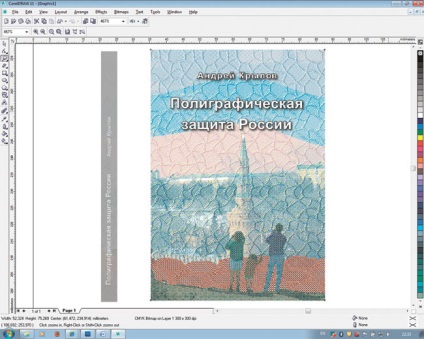
Ábra. 1. kép a gerinc, és a fedelet a CorelDRAW szoftver asztali
2. lépés: Pick Szerszám Szerszám kiválasztásához, majd vissza kattintva a bal egérgombbal másodszor a marker, amely meghatározza a határait a kiválasztott sejtvonalak teljesíti a gerinc deformáció. Ugyanazt a műveletet végzi a kép az előlapot a könyv Stronk (ábra. 2).
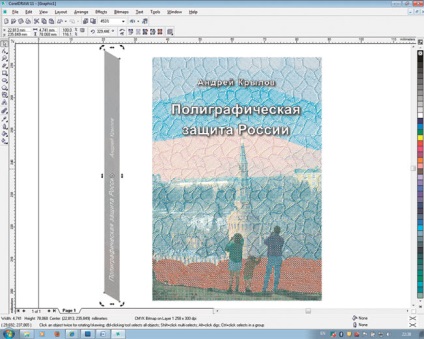
Ábra. 2. A gerinc a könyv deformáció után
3. lépés: Most már csak a mozgó (eszköz Pick eszköz) csatlakoztassa a gerinc és a fedél (3.). Ebben az esetben lehet, ha hasznos eszköz Zoom eszköz. célja, hogy elkerüljük a sorja vagy az elemek közötti résekbe.
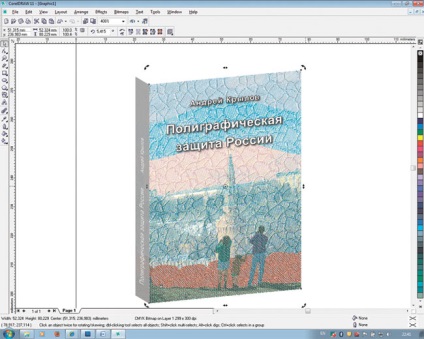
Ábra. 3. A dokkoló a gerinc és a blokk sikeres volt!
4. lépés: Az eszköz Bezier eszköz felhívni a hiányzó részt a könyv blokk, vagy hozzon létre zamknutye felső vágási terület prospektusok (4.). Itt hasznos lesz készségek tanult az osztályteremben rajzon az iskolában.

Ábra. 4. Zárt alkalmazási területe árnyékolás elő
5. lépés: A standard csomag CorelDRAW sok variánsai vektor kitöltés (5.). Hív a menü eszköztáron Pattern Fill Dialog és válassza az egyik lehetőséget teremt a szimuláció a kiadvány oldalain.

Ábra. 5. Ha történetesen elő a könyvtár építők, meg lehet választani a szerkezet „parketta”, amíg úgy döntünk, a kitöltés „stroke”
6. lépés Fontos „kelnek” oldalak küldték, hogy fedezze a párhuzamos vonalak (6.). Ehhez használja a funkciók a szerszám Interactive Fill Tool - az egérrel fordulunk és megszokott az irányt a szaggatott vonalak párhuzamosak a fedél vonalat.
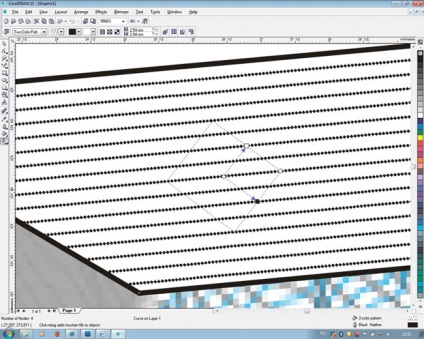
Ábra. 6. Most „link oldalak” párhuzamosan vannak elhelyezve a könyv borítóján
7. lépés A határokat a zárt terület, amely felhívtuk a 4. lépésben Bezier szerszám. hogy láthatatlan (a vonalak vastagsága kell rendelni a nulla érték), majd ugyanazzal a szerszámmal Stronck Vonalrajzoló hátlapot (ábra. 7).

Ábra. 7. vidneyuscheysya hátlapot Stronk brosúrák jobb rendelni egy feketétől eltérő színű
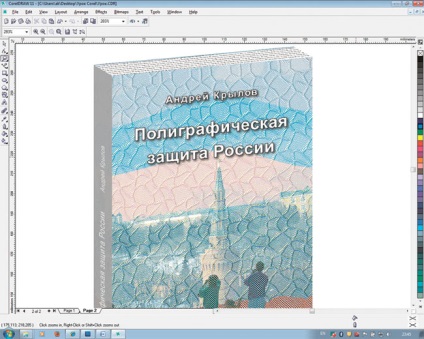
Ábra. 8. „volume” képeskönyv igényel szövegkeretben
8. lépés: Most, hogy a „vektornorastrovoe” képeskönyv kész (8.), Akkor helyezze a szalagot a szöveg (9.). csík formátumban - A4. Váz szöveggel létrehozott eszköz Szöveg eszköz. Gépelt szöveget először másolja a vágólapra, majd a parancs a Ctrl + V helyezünk a keret. Ebben az esetben, a magassága a font a keretben - 9 pont. Betűtípus -Times New Roman.
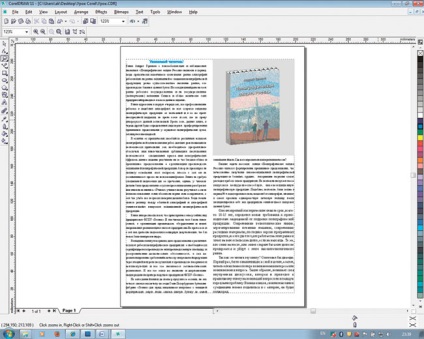
Befejező a nyomtatott termékek: bevonás és laminálás
Kész nyomtatott terméket nevezzük a különböző folyamatok javítását célzó tulajdonságai: prezentáció, kopásállóság, vízállóság, stb
Összetevői a jó újság: tervezés, kialakítás, tartalom
Van egy jó hagyomány - ha szükséges hangsúlyozni, hogy mielőtt jó volt, de most ez nem így van, akkor elkezdenek össze semmit az 1914-es, vagy a legjobb években a szovjet időszak
Mit kell tudni a szitanyomó festékek
Szitanyomás, vagy ahogy gyakran nevezik, szitanyomással, - a nyomtatás típusát, amely lehetővé teszi, hogy alkalmazni festeni nagyon különböző vastagságú anyagokat mindenféle textúra
Népszerű cikkek
A vörösszem-in Adobe Photoshop
Gyenge fényviszonyok között a felvétel idején gyakran kell használni a flash. Ha az alany ember vagy állat, a sötétben a tanulói kitágulnak, és tükrözik a vaku a kamera. Megjelentek reflexió az úgynevezett vörös szem
CorelDRAW: olyan szöveget a görbe mentén
Ez a cikk példákat forgalomba művészi szöveg mentén egy nyitott és egy zárt pályán. Az esetleges kiigazítása viszonyított helyzete a görbe, valamint útmutatást, hogyan kell elválasztani a szöveget az utat
Szabályozási címkézési követelményeket
Címke - előnyösen sajtolt termékek, azzal jellemezve, szöveges vagy grafikus információ és az a célja, mint a matrica vagy címkét minden cikkhez gyártási